So entfernen Sie Symbole von Ihrem Windows-Desktop
Was Sie wissen sollten
- Um ein Windows 10-Desktopsymbol zu löschen, klicken Sie mit der rechten Maustaste darauf und wählen Sie Löschen.
- Sie können Desktopsymbole auch löschen, indem Sie sie in den Windows 10-Papierkorb ziehen.
- Dateien und Verknüpfungen können sich beide auf dem Windows 10-Desktop befinden, seien Sie also vorsichtig, wenn Sie sie löschen.
Dieser Artikel ist eine Anleitung zum Löschen von Symbolen vom Windows 10-Desktop mit zusätzlichen Informationen zur Vorgehensweise um den Unterschied zwischen einer Datei und einem Verknüpfungssymbol zu erkennen und was zu tun ist, wenn Sie versehentlich eine Datei löschen Symbol.
So löschen Sie alle Desktopsymbole unter Windows 10
Das Entfernen von Symbolen ist eine der besten und einfachsten Möglichkeiten, um Bereinigen und beschleunigen Sie Ihren Windows 10-Desktop.
Sie können alle Windows 10-Desktopsymbole in Sekundenschnelle mit nur wenigen Mausklicks löschen. Alles, was Sie tun müssen, ist mit der rechten Maustaste auf das Symbol auf Ihrem Windows 10-Desktop zu klicken und auszuwählen Löschen aus dem Popup-Menü.
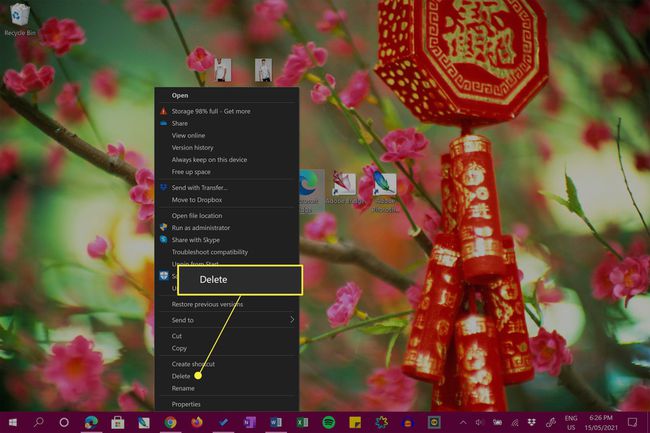
Wenn Sie ein Windows 10-Gerät, z. B. ein Microsoft Surface, mit Touchscreen verwenden, können Sie das Menü auch durch langes Drücken auf das Desktop-Symbol auslösen.
Alternativ können Sie Desktopsymbole löschen, indem Sie sie auf das Papierkorbsymbol ziehen (das sich auch auf dem Desktop befinden sollte).
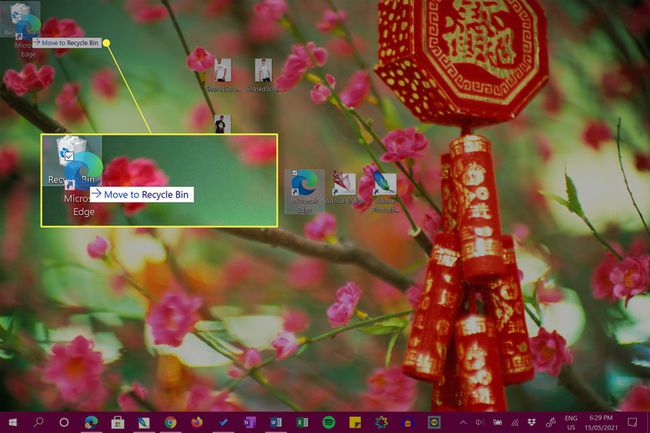
Möchten Sie alle Desktopsymbole unter Windows 10 auf einmal löschen? Markieren Sie alle Symbole mit der Maus, indem Sie den Cursor darüber ziehen. Sobald sie alle markiert sind, klicken Sie mit der rechten Maustaste auf einen von ihnen und wählen Sie Löschen oder ziehen Sie sie alle in den Papierkorb.
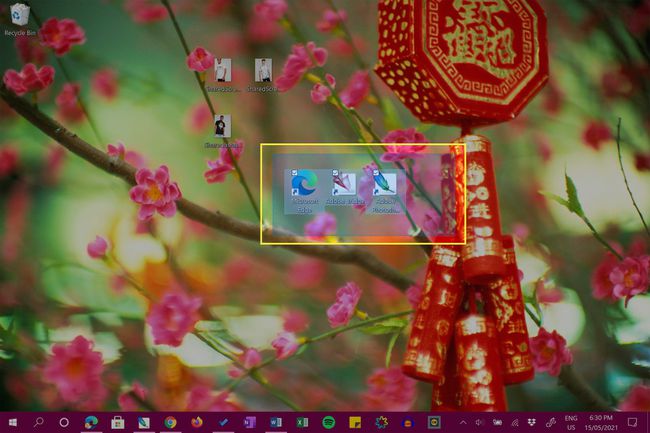
Wie entferne ich ein Symbol von meinem Desktop, ohne es zu löschen?
Wenn Sie keine Dateien oder Verknüpfungen von Ihrem Windows 10-Desktop löschen möchten, sie aber dennoch während der Arbeit aus dem Weg räumen möchten, haben Sie mehrere Möglichkeiten.
Die erste Option besteht darin, die Symbole aus der Ansicht auszublenden. Klicken Sie dazu mit der rechten Maustaste auf Ihren Desktop, wählen Sie Sicht, und deaktivieren Sie Zeige Desktop Icons.
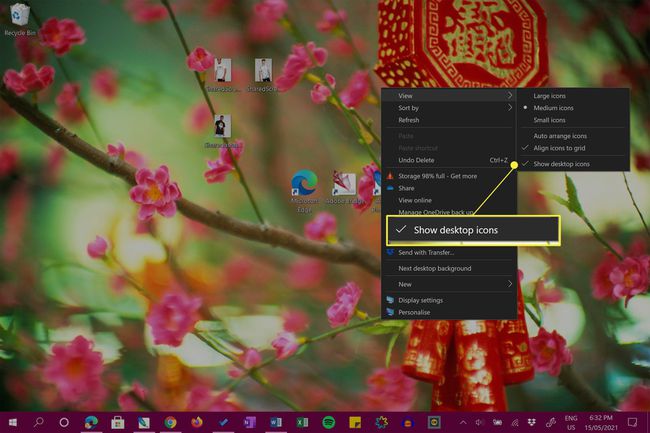
Dies ist eine großartige Wahl für diejenigen, die die Ästhetik ihrer Windows 10-Desktopsymbole mögen, sie aber nicht ständig sehen möchten.
Um Ihre Desktopsymbole wieder sichtbar zu machen, wiederholen Sie die obigen Anweisungen.
Ihre zweite Möglichkeit besteht darin, die Symbole an einen anderen Ort auf Ihrem Windows 10-Gerät zu verschieben. Sie können dies sehr schnell tun, indem Sie die Symbole an einen anderen Ordnerort ziehen.
Sie können auch mit der rechten Maustaste auf die Symbole klicken, auswählen Schneiden, klicken Sie dann mit der rechten Maustaste und wählen Sie Paste im Zielordner.
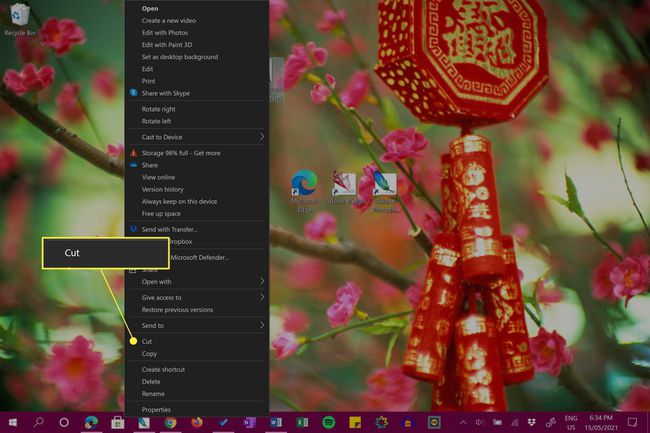
Grundlegendes zu Desktop-Dateien und Verknüpfungssymbolen
Ein Windows 10-Desktop kann sowohl Dateien als auch Verknüpfungen zu Dateien speichern. Ersteres ist die eigentliche Datei, während letzteres eine winzige Datei ist, die auf den Speicherort einer anderen Datei oder eines Programms an anderer Stelle auf Ihrem Computer oder Tablet verweist.
Desktop-Verknüpfungen und Dateien können zwar ähnlich aussehen, Sie können eine Verknüpfung jedoch leicht erkennen, indem Sie nach dem kleinen Pfeil in der unteren linken Ecke des Symbols suchen.
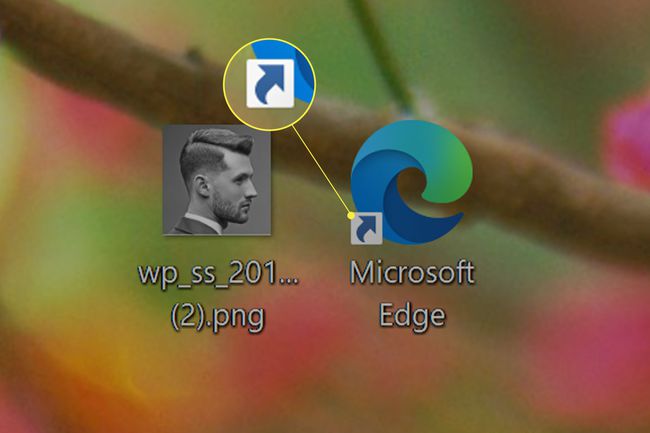
Wenn das Symbol diesen Pfeil nicht hat, handelt es sich um die vollständige Datei. Wenn dies der Fall ist, handelt es sich um eine Verknüpfung.
Windows 10-Desktopverknüpfungen haben einen Pfeil unten links in ihrem Bild.
Das heißt, wenn Sie das Symbol einer Datei vom Desktop unter Windows 10 löschen, löschen Sie die gesamte Datei. Wenn Sie ein Verknüpfungssymbol löschen, löschen Sie nur die Verknüpfung zur Datei.
Wenn Sie das Programm vollständig deinstallieren oder löschen möchten, müssen Sie Deinstallieren Sie es auf die gleiche Weise wie andere Windows 10-Apps.
So machen Sie das Löschen eines Windows 10 Desktop-Symbols rückgängig
Irgendein Gelöschte Desktopsymbole können wiederhergestellt werden solange Sie den Papierkorb nicht geleert haben. Wenn Sie den Papierkorb geleert haben, können Sie Erstellen Sie ein neues Desktop-Verknüpfungssymbol oder versuchen Sie es die gelöschte Windows 10-Datei abrufen über verschiedene bewährte Strategien.
FAQ
-
Wie entferne ich Symbole von einem Desktop, die nicht gelöscht werden?
Benutzer stoßen manchmal auf ein Ordner-, Verknüpfungs- oder Dateisymbol, das nicht gelöscht werden kann. Möglicherweise wird die Meldung "Dateizugriff verweigert" oder "Datei wird verwendet" oder ein anderer Fehler angezeigt. Es gibt mehrere Möglichkeiten, dieses Problem zu beheben. Versuchen Sie zunächst, Ihr System neu zu starten, und versuchen Sie dann erneut, das Symbol zu entfernen. Wenn Sie die Meldung "Datei wird verwendet" erhalten, überprüfen Sie, ob die Datei oder der Ordner geöffnet und verwendet wird. Wenn dies der Fall ist, beenden Sie die Anwendung. Wenn Sie eine Datei aufgrund ihrer Berechtigungen nicht löschen können, klicken Sie mit der rechten Maustaste darauf und wählen Sie Eigenschaften > Sicherheit > Fortschrittlich. Neben Eigentümer, geben Sie den Benutzernamen ein, der der Eigentümer der Datei sein soll, und versuchen Sie dann erneut, das Symbol, die Datei oder den Ordner zu löschen. Eine andere Option: Versuchen Sie, im abgesicherten Modus neu zu starten, und versuchen Sie dann, die problematische Datei zu löschen.
-
Wie entferne ich Symbole von einem Mac-Desktop?
Um ein Symbol einfach von einem Mac-Desktop zu entfernen, klicken Sie mit der rechten Maustaste auf das Symbol und wählen Sie Ab in den Müll. Sie können auch die gedrückt halten Schicht -Taste, wählen Sie mehrere Symbole aus und ziehen Sie sie in den Papierkorb. Um alle Ihre Desktopsymbole auszublenden, ohne Dateien oder Ordner zu löschen, öffnen Sie Terminal und geben Sie Folgendes ein: Standardwerte schreiben com.apple.finder CreateDesktop false killall Finder. Geben Sie. ein, damit Ihre Symbole wieder angezeigt werden Standardwerte schreiben com.apple.finder CreateDesktop true killall Finder ins Terminal.
-
Wie entferne ich Symbole vom Desktop, wenn ich Windows 7 verwende?
Um Symbole auf einem Windows 7-Desktop zu entfernen, klicken Sie mit der rechten Maustaste und wählen Sie Löschen, genau wie auf einem Windows 10-Desktop.
-
Wie entferne ich Häkchen von Desktopsymbolen?
Wenn Sie kein Fan der Kontrollkästchen sind, die angezeigt werden, wenn Sie eine Datei oder einen Ordner in Windows 10 auswählen, können Sie sie ganz einfach entfernen. Starten Sie den Datei-Explorer und wählen Sie Sicht. In dem Anzeigen Ausblenden Bereich, deaktivieren Sie das Kontrollkästchen neben Kontrollkästchen für Artikel.
